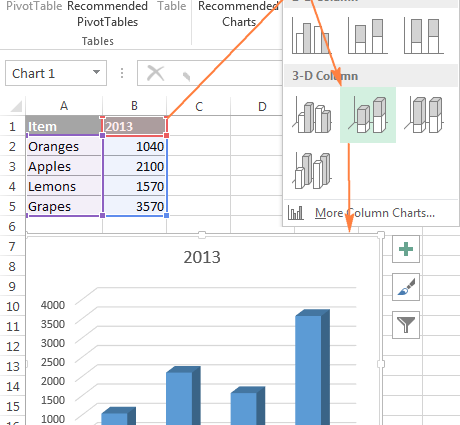ማውጫ
በማይክሮሶፍት ኤክሴል ውስጥ የገበታዎችን ገጽታ ለማሻሻል ጠቃሚ ምክሮች፣ ዘዴዎች እና ዘዴዎች።
በማይክሮሶፍት ኤክሴል 2010 እና 2007 ውስጥ ያሉት የቻርት መሳሪያዎች በመልክ እና በተግባራዊነት በቀደሙት የ Excel ስሪቶች ውስጥ ካሉት በጣም የተሻሉ ናቸው። ምንም እንኳን ግራፎች የተሻሉ ቢመስሉም, ተግባራዊነትን ለመጨመር የሚያገለግሉ ሁሉም መለኪያዎች ወዲያውኑ አይታዩም. ይህ አጭር መጣጥፍ ስራዎን የበለጠ ቀልጣፋ የሚያደርጉትን በ Excel ውስጥ ገበታዎችን ለመፍጠር ጠቃሚ ምክሮችን፣ ዘዴዎችን እና ዘዴዎችን ይሸፍናል።
ስርዓተ-ጥለት መሙላት
በማይክሮሶፍት ኦፊስ 2010 ውስጥ ያለ ማሻሻያ የገበታ ጥለት ሙላዎችን በግራጫ ሚዛን የመጠቀም ችሎታ ነው። ይህንን በተግባር ለማየት፣ ስዕሉን ያድምቁ፣ “ የሚለውን ይምረጡየገበታ መሣሪያዎች” → "የአቀማመጥ ትር" እና ከተቆልቋዩ ዝርዝር ውስጥ በሬቦኑ ላይኛው ግራ ጥግ ላይ ያለውን የአርትዖት አማራጭ ይምረጡ። ምረጥ "ፎርማትን ምረጥ (ከዚያ በታች ባለው ሪባን ላይ) እና "ሙላ" ን ምረጥ → "ንድፍ መሙላት". ለጥቁር እና ነጭ ገበታ፣ የፊት ቀለሙን ወደ ጥቁር እና የጀርባውን ቀለም ወደ ነጭ ያቀናብሩ እና ለተከታታዩ የመሙያ ንድፍ ይምረጡ። ለሌላ አብነት እርምጃዎችን ይድገሙ። በጥቁር እና በነጭ ሲታተሙ ወይም በጥቁር እና ነጭ ሲገለበጡ ሰንጠረዦቹ የሚነበቡ መሆናቸውን ለማረጋገጥ ጥቁር እና ነጭን መጠቀም አያስፈልግም፣ የተለያዩ አብነቶችን ይሞክሩ።
አብነቶች በጥቁር እና ነጭ እንዲታተም ወይም በጥቁር እና ነጭ እንዲገለበጡ በ Excel 2010 ውስጥ ያለውን ሰንጠረዥ ለመሙላት ጥቅም ላይ ሊውል ይችላል.
የExcel ገበታዎችን እንደ ስዕል አስቀምጥ
እንደ ሪፖርቶች ወይም ድር ላሉ ሌሎች ሰነዶች ለመጠቀም ቻርትን ከ Excel እንደ ስዕል ማስቀመጥ ይችላሉ። አንድ ገበታ እንደ ሥዕል ለማስቀመጥ ቀላሉ መንገድ ትልቅ እንዲሆን የሠንጠረዡን መጠን በመሥሪያው ላይ ማስቀመጥ ነው። ይህንን ክዋኔ ለማከናወን በመንገዱ ላይ መሄድ አለብዎት: ፋይል → አስቀምጥ እንደየመጨረሻውን ፋይል ለማስቀመጥ መንገዱን ይምረጡ እና በተቆልቋይ ዝርዝሩ ውስጥ "አይነት አስቀምጥ" ድረ-ገጽን ይምረጡ (*.htm;*.html)፣ ለአዲሱ ፋይል ስም ያስገቡ እና አስቀምጥ የሚለውን ቁልፍ ይጫኑ።
በውጤቱም, የስራ ሉህ ወደ ኤችቲኤምኤል ፋይል ይቀየራል, እና ኤችቲኤምኤል ፋይሎች ምስሎችን ሊይዙ ስለማይችሉ, ሰንጠረዡ በተናጥል ተቀምጧል እና ከኤችቲኤምኤል ፋይል ጋር የተገናኘ ነው. ገበታው የኤችቲኤምኤል ፋይሉ በተቀመጠበት አቃፊ ውስጥ ይቀመጣል። ስለዚህ ፋይሉ Sales.htm የሚባል ከሆነ ምስሎቹ sales_files በሚባል አቃፊ ውስጥ ይሆናሉ. ምስሎቹ እንደ የተለየ PNG ፋይል ተቀምጠዋል። ሥዕላዊ መግለጫው እና ይህ የኤክሴል ፋይል አሁንም ለሥራ አስፈላጊ ከሆነ ለየብቻ መቀመጥ አለበት።
በኋላ ለሌላ ፕሮጀክት ከፈለጉ ገበታው እንደ ግራፊክ ፋይል ሊቀመጥ ይችላል።
የረድፍ መደራረብ እና የጎን ማጽዳት ማስተካከል
የረድፎችን ስፋት እና በመካከላቸው ያሉትን የጎን ክፍተቶች በመለወጥ የገበታውን ገጽታ ማሻሻል ይቻላል. በሁለት ተከታታይ ቻርቶች መካከል ያለውን መደራረብ ለማስተካከል ወይም በመካከላቸው ያለውን ርቀት ለመቀየር በገበታው ላይ በማንኛውም ረድፍ ላይ በቀኝ ጠቅ ያድርጉ እና ጠቅ ያድርጉ። "የመረጃ ተከታታይ ቅርጸት". ተንሸራታቹን ወደ ክፍተት ወይም መደራረብ በመጎተት ረድፎችን ለመከፋፈል ወይም ረድፎችን ለማዋሃድ የተደራረቡ ረድፎችን ባህሪ ይጠቀሙ።
ስለዚህ, በመደዳዎቹ መካከል ያለው ርቀት በጣም ቅርብ ወይም ርቀት እንዲኖራቸው ተስተካክሏል. በሰንጠረዡ ውስጥ ሁለት አይነት መረጃዎች ካሉ እና እርስ በእርሳቸው መተከል አለባቸው, እና ሁለተኛው ረድፍ በመጀመሪያው ላይ መጨመር አለበት, ከዚያም ሰንጠረዡን የመገንባት ቅደም ተከተል ይለወጣል. በመጀመሪያ, የሚፈለገው መደራረብ ይመሰረታል. ከዚያ የዳታ ተከታታዮችን ለመምረጥ በቀኝ ጠቅ ያድርጉ እና ይምረጡ "ውሂብ ምረጥ". በመቀጠል 1 ረድፍ ተመርጦ ወደ ረድፍ 2 ይንቀሳቀሳል. የሠንጠረዦቹን ቅደም ተከተል በዚህ መንገድ በመቀየር ትናንሽ መረጃዎችን በትልልቅ ሰዎች ፊት ለፊት ማሳየት ይቻላል.
ትልቅ የውሂብ ተከታታይ
ቀኖችን መሠረት በማድረግ ውሂብን ሲያቅዱ፣ ተከታታይ ዳታ ብዙ ጊዜ በጣም ጠባብ ነው። የዚህ ጥያቄ መፍትሄ የኤክሴል ገበታውን የ x-axis (አግድም ዘንግ) ማድመቅ ነው, ቀኝ-ጠቅ ያድርጉ እና የዘንግ ቅርፀቱን ይምረጡ. የዘንግ አማራጮችን ከመረጡ በኋላ እሱን ለመምረጥ የጽሑፍ ዘንግ ላይ ጠቅ ማድረግ ያስፈልግዎታል። በዚህ መንገድ የሚፈለገው የረድፍ ስፋት ማስተካከል ይቻላል. ከረድፎች በተጨማሪ, በመካከላቸው ያለውን ርቀት ማስተካከል ይችላሉ.
በሁለተኛው ዘንግ ላይ ማሴር
እንደ ሚሊዮኖች ያሉ ከትልቅ ውሂብ ጋር የተያያዙ እንደ በመቶኛ ያሉ ትናንሽ መረጃዎችን ሲያቅዱ, በመቶኛዎቹ ይጠፋሉ እና አይታዩም. ችግሩ የሚፈታው በተለያየ ዘንግ ላይ የመቶኛ ገበታ በመገንባት ነው። ለዚህም, ዲያግራም ተመርጧል እና በትሩ ውስጥ "ከገበታዎች ጋር መስራት", ትር ተመርጧል አቀማመጥ, ይህም በላይኛው ግራ ጥግ ላይ ይገኛል. የማይታዩ ረድፎችን መምረጥ ይፈልጋሉ። ከዚያ አዝራሩን ይጫኑ "የቅርጸት ምርጫ", ወዲያውኑ ከታች, ከዚያም በቡድኑ ውስጥ ይታያል "የረድፍ አማራጮች" ይምረጡ "ሁለተኛ ዘንግ" እና መስኮቱን ይዝጉ. የተመረጠውን አካል ሳያንቀሳቅሱ, ይምረጡ "ከገበታዎች ጋር መስራት", ከዚያም - ትር ገንቢ፣ ከዚያ ይምረጡ "የገበታ አይነት ለውጥ".
አሁን እንደ መስመር ያለ የተለየ የገበታ አይነት መምረጥ ይችላሉ። ተከታታዩ የተመረጡት ለዚያ ተከታታዮች ብቻ እንጂ ለጠቅላላው ገበታ ሳይሆን፣ ውጤቱም የተጣመረ ገበታ ነው፣ ለምሳሌ የባር ገበታ ከላይ የመስመር ገበታ ያለው። ገበታው የተሻለ ይመስላል እና በዘንግ ላይ ያለው ጽሑፍ መረጃውን ከያዘው የገበታው ክፍል ቀለም ጋር የሚዛመድ ከሆነ ለማንበብ ቀላል ይሆናል። ስለዚህ ፣ አረንጓዴ ረድፎች ካሉ ፣ ተዛማጁን ጽሑፍ በአረንጓዴ መተየብ የተሻለ ነው ፣ እና ቀዩ ረድፍ በዘንግ ላይ በቀይ ይታያል።
ጥምር ገበታዎችን ይፍጠሩ
የማይክሮሶፍት ኤክሴል ተጠቃሚዎች ጥምር ገበታዎችን መፍጠር እንደሚችል ወዲያውኑ አያውቁም። ይሁን እንጂ ይህን ማድረግ ቀላል ነው. ይህንን ለማድረግ, ውሂብ ተመርጧል እና የመጀመሪያው ዓይነት ገበታ ተገንብቷል, ለምሳሌ, የረድፍ ሰንጠረዥ. ከዚያ በተለየ መንገድ መታየት ያለበት ተከታታይ ይመረጣል፣ ለምሳሌ የመስመር ቻርትን በመጠቀም እና “ከሥዕላዊ መግለጫዎች ጋር መሥራት” → ትር "ገንቢ" → "የገበታ አይነት ለውጥ" እና ሁለተኛው የገበታ አይነት ተመርጧል. አንዳንድ የገበታ ዓይነቶች በተመጣጣኝ ምክንያቶች ሊጣመሩ አይችሉም፣ ለምሳሌ እንደ ሁለት መስመር ገበታዎች፣ ነገር ግን መስመር እና መስመር ገበታዎች በደንብ አብረው ይሰራሉ።
የ Excel ገበታዎችን በራስ-ሰር ይፍጠሩ
ከጊዜ በኋላ የሚያድግ ውሂብ ካሎት፣ ብዙ መረጃዎች ወደ የውሂብ ማከማቻው ሲጨመሩ የበለጠ እንዲያድግ ገበታ መፍጠር ይችላሉ። ይህንን ለማድረግ, ውሂቡ እንደ ሠንጠረዥ መቅረጽ አለበት. ይህንን ለማድረግ, አስቀድሞ የገባው ውሂብ ተመርጧል, እና በትሩ ላይ "ቤት" ተግባር ተመርጧል "እንደ ጠረጴዛ ቅርጸት". አሁን፣ ውሂቡ በሠንጠረዥ የተቀረፀ ስለሆነ፣ በሰንጠረዡ ላይ ገበታ ሲፈጥሩ፣ በሰንጠረዡ ላይ ተጨማሪ መረጃ ማከል በራስ ሰር ገበታውን ያሰፋል።
የስማርት ገበታ አርእስቶች
የገበታው ርእስ በኤክሴል ሉህ ላይ ካሉት ህዋሶች ከአንዱ መጎተት ይችላል። በመጀመሪያ፣ የገበታ ርዕስ በ" ውስጥ ተጨምሯል።ከሥዕላዊ መግለጫዎች ጋር መሥራት” → አቀማመጥ ትር → "የገበታ ርዕስ" እና ለምሳሌ ከሥዕላዊ መግለጫው በላይ ተቀምጧል. የገበታው ርዕስ ሕዋስ ተመርጧል፣ከዚያ ጠቋሚው ወደ የቀመር አሞሌው ይንቀሳቀሳል እና የገበታው ርዕስ ሆኖ የሚያገለግለውን መረጃ የያዘውን ሕዋስ ማጣቀሻ ያስገባል። የገበታው ርዕስ ከሉሁ ጋር አንድ አይነት ከሆነ፣ በሉህ 5 ላይ ያለው ሕዋስ D1 ባዶ መሆን አለበት። አሁን፣ የዚያ ሕዋስ ይዘት በተቀየረ ቁጥር የገበታው ርዕስም ይለወጣል።
የ Excel ገበታ ቀለም ለውጦች
አንድ አይነት ውሂብ ላላቸው ገበታዎች፣ ኤክሴል እያንዳንዱን ተከታታይ ቀለም አንድ አይነት ቀለም እንዳለው ሊያስተውሉ ይችላሉ። ይህ ረድፉን ጠቅ በማድረግ እና በቀኝ ጠቅ በማድረግ መቀየር ይቻላል, ከዚያ በኋላ ትርን መምረጥ ያስፈልግዎታል. "የመረጃ ተከታታይ ቅርጸት", እና ከዛ - “መሙላት”. ገበታው አንድ ተከታታይ ዳታ ብቻ ካሳየ አማራጩን መምረጥ ይችላሉ። "ባለቀለም ነጠብጣቦች".
እርግጥ ነው, ሁልጊዜ የግለሰብን ተከታታይ ዳታ መምረጥ ይችላሉ, በቀኝ ጠቅ ያድርጉ እና ይምረጡ "የውሂብ ነጥብ ቅርጸት"እና ከዚያ ለዚያ የውሂብ ነጥብ ማንኛውንም ቀለም ያዘጋጁ.
ባዶዎች እና የጎደሉ መረጃዎችን ማስተዳደር
በገበታው ውስጥ ዜሮ እሴቶች ሲኖሩ ወይም የሚጎድሉ መረጃዎች ሲኖሩ፣ የገበታውን ረድፍ በመምረጥ የዜሮ ማሳያውን መቆጣጠር ይችላሉ፣ ከዚያ - "ከገበታዎች ጋር መስራት" → ትር "ገንቢ" → "ውሂብ ምረጥ" → "የተደበቁ እና ባዶ ሕዋሳት". እዚህ ባዶ ህዋሶች እንደ ክፍተት ወይም ዜሮ መታየታቸውን ወይም ገበታው የመስመር ገበታ ከሆነ መስመሩ ከባዶ እሴት ይልቅ ከነጥብ ወደ ነጥብ መሮጥ እንዳለበት መምረጥ ይችላሉ። አስፈላጊውን ውሂብ ከመረጡ በኋላ ቅንብሮቹ አዝራሩን በመጫን ይቀመጣሉ "እሺ".
ልብ በል. ይህ የሚመለከተው የጎደሉትን እሴቶች ብቻ ነው እንጂ ባዶዎችን አይደለም።
አወዛጋቢ ውሂብ ማሴር
እንደ ተከታታይ ጎን ለጎን ያልተሰለፈውን ውሂብ ለመቅረጽ በመጀመሪያ ለእያንዳንዱ ክልል ውሂቡን ከመረጡ በኋላ የCtrl ቁልፍን ተጭነው ይያዙ። ክልልን ከመረጡ በኋላ በተመረጠው ውሂብ ላይ በመመስረት ገበታ ይፈጠራል።
ገበታ እንደ አብነት አስቀምጥ
አንድ ገበታ እንደገና ጥቅም ላይ እንዲውል እንደ አብነት ለማስቀመጥ፣ መጀመሪያ የሚፈልጉትን የገበታውን ገጽታ ፈጥረው ያበጁታል። ሰንጠረዡን ይምረጡ, ጠቅ ያድርጉ "ከገበታዎች ጋር መስራት", ከዚያ ትር ይከፈታል "ገንቢ" እና አዝራሩ ተጭኗል "እንደ አብነት አስቀምጥ". ለገበታው ስም ማስገባት እና ጠቅ ማድረግ ያስፈልግዎታል አስቀምጥ. አዲስ ዲያግራም ሲፈጥሩ ወይም ነባሩን ሲያርትዑ ይህ ቅርጸት በተቀመጠው አብነት በመጠቀም በሌሎች ሥዕላዊ መግለጫዎች ላይ ሊተገበር ይችላል። የተቀመጠውን አብነት ለመተግበር ሰንጠረዡን መምረጥ ያስፈልግዎታል. እሱን ለመምረጥ ሰንሰለቱን ይከተሉ፡- "ከገበታዎች ጋር በመስራት ላይ” → "ገንቢ → የገበታ ዓይነትን ይቀይሩ → ስርዓተ ጥለቶች. ከዚያ ቀደም ሲል የተፈጠረውን አብነት ይምረጡ እና "እሺ" ቁልፍን ጠቅ ያድርጉ።
እነዚህ የገበታ ምክሮች እና ዘዴዎች በ Excel 2007 እና 2010 ቆንጆ ገበታዎችን በፍጥነት እና በብቃት እንዲፈጥሩ ያግዝዎታል።